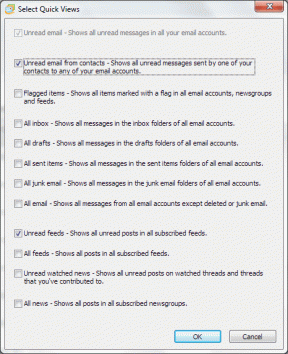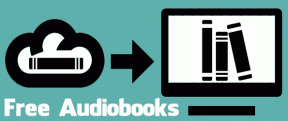Jak přidat různá časová pásma do kalendáře MS Outlook
Různé / / November 29, 2021
Ne všichni lidé musí volat nebo plánovat schůzky po celém světě. Ale když museli, viděl jsem je hádat čas na různých místech nebo jejich výpočet s ohledem na jejich výchozí časové pásmo. To mě neláká, zvláště když máte kalendářové nástroje abyste si ulehčili práci.
Pokud jste používali Kalendář MS Outlook k plánování schůzek nebo k udržování vaší osobní časové osy, pak budete rádi, když víte, že kalendář umí zobrazit více časových pásem najednou. Uvidíme, jak je přidat a provést věci. Než se ale přesuneme dále, podívejme se také na letecký kalendář.

Kroky k přidání časového pásma do kalendáře
Ačkoli existuje rychlý způsob, jak toho dosáhnout, nejprve vás provedu delší cestou a na konci zmíním rychlejší cestu. Znalost obou metod se může občas hodit. Nech nás začít.
Krok 1: Navigovat do Nástroje > Možnosti spustit Možnosti dialog. Udržujte zvýraznění zapnuté Předvolby tabulátor a stisknout Možnosti kalendáře tlačítko pod Kalendář sekce.

Krok 2: Toto vyvolá Možnosti kalendáře dialogové okno. Přejděte na Pokročilé možnosti a klikněte na Časové pásmo.

Krok 3: Zobrazí se další dialogové okno pro Časové pásmo a také bude moci zaznamenat, že výchozí časové pásmo je již aktivováno. Než budete pokračovat, možná k němu budete chtít přidat štítek.

Zaškrtněte políčko čtení Zobrazit další časové pásmo, přidejte k němu štítek, vyberte další časové pásmo a klikněte na OK.
Když to uděláte, budete moci kromě svého kalendáře vidět sloupce pro různá časová pásma, která jste deklarovali. Přejděte zpět do rozhraní kalendáře a uvidíte rozdíly. Porovnejte horní obrázek s níže uvedeným.

Rychlý způsob spuštění Časové pásmo dialog pochází přímo z rozhraní kalendáře. Jednoduše klikněte pravým tlačítkem myši na časovou mřížku a vyberte si Změnit časové pásmo. Tím se dostanete přímo ke kroku 3 podrobného procesu.

Pokud však tuto službu používáte poprvé, doporučil bych vám projít Krok 1 až Krok 3, protože to vám otevírá šance objevit další Kalendář nástroje a možnosti, které by vás mohly zajímat.
Závěr
Jakmile nastavíte svůj kalendář s dalším časovým pásmem, můžete snadno skoncovat s hádankou „Kolik tam může být hodin?“. Nyní budete mít vždy představu a budete synchronizováni s dalším časovým pásmem, kterému se musíte věnovat.
Nějaké další triky, které vám pomohou udělat totéž? Dejte nám vědět v sekci komentářů.